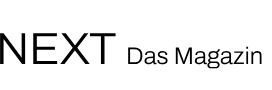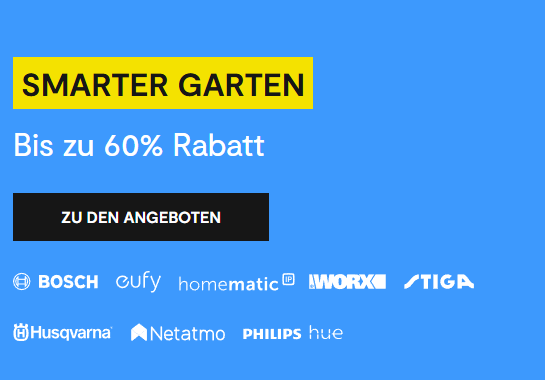Als je internet niet meewerkt, en daardoor je film of serie vastloopt, is dat al gauw frustrerend. Zogenaamde “streaming problemen” die onze filmavonden kunnen verpesten zijn dus erg vervelend, maar gelukkig wel op te lossen. Wij vertellen je de Top 5 streaming problemen – en hoe je ze oplost.
Streaming problemen zijn over het algemeen snel te verhelpen
Wanneer mijn ouders me vragen of ik het internet weer voor ze kan “repareren”, dan is een snelle reset van de router meestal al voldoende. Ze zullen me daarna misschien geen echte held vinden, maar ik heb toch mooi dat avondje film kijken gered. Tenslotte kun je alleen fatsoenlijk streamen, als je internetverbinding stabiel is.
Helaas zal de klassieke oplossing voor alles (de stekker in en uit het stopcontact doen) je niet helpen bij de haperingen die je tijdens het streamen kan ervaren. Gelukkig is dit geen reden om in paniek te raken, want met een paar kleine handelingen en een paar keer klikken, kun je de meeste problemen kinderlijk eenvoudig oplossen.
Probleem 1: je wifi-verbinding is langzaam of overbelast
Duurt het laden van de video veel te lang, of valt het geluid net zolang uit totdat er helemaal niets meer werkt? Als je stream constant hapert, kan het eraan liggen dat je internetverbinding te langzaam is of gewoon overbelast.
Dit gebeurt vooral als er te veel gebruikers in één netwerk zitten en veel bandbreedte verbruiken. Je kinderen zijn bijvoorbeeld een game aan het downloaden of je tablet is opeens alle apps aan het updaten. Je tv krijgt hierdoor niet genoeg bandbreedte en daardoor kan het gebeuren dat je stream niet lekker loopt.
Je wifi-verbinding controleren
Of je nu alleen of in een huishouden je wifi-netwerk gebruikt, je zult in ieder geval je verbinding even moeten controleren. Het beste is om even de snelheid van je internet te checken, hierdoor kun je controleren of het probleem niet gewoon bij de internetprovider ligt.
De website https://speedof.me/ is een van de websites, die je betrouwbaar de snelheid van up- en downloaden kan vertellen.
Maar nu is de vraag, welke snelheid is goed genoeg om een avondje relaxed te kunnen streamen? Afhankelijk van het platform waar je streamt, zul je voor een HD live-stream een downloadsnelheid nodig hebben van rond de 5 tot 10 MBit/s. De downloadsnelheid voor een stream in Ultra HD is wat meer en zal tussen de 25 en 50 Mbit/s liggen.
Wil je dus zeker kunnen weten dat je live-stream er niet bij die spannende penaltyreeks de brui aan geeft? Controleer dan voor de wedstrijd je verbinding of gebruik desnoods een LAN-Kabel. Op die manier kun je de tv of laptop direct met de router verbinden en ongestoord genieten van het EK, het beste op de bank met een zak chips en een koud drankje.
Probleem 2: je hardware is verouderd
Dat je video’s niet helemaal vloeiend lopen, kan ook aan verouderde apparaten liggen. Hardware raakt na verloop van tijd verouderd, terwijl software zich voortdurend vernieuwt en op een gegeven moment specifieke apps of programma’s niet meer ondersteunt.
Voordat je meteen een splinternieuwe smart-tv in huis haalt, kun je beter eerst even naar de goedkopere alternatieven kijken. Streaming apparaten zoals de Google Chromecast kunnen bijvoorbeeld een perfecte oplossing voor dit probleem zijn. Deze zorgt ervoor dat je in 4K HDR kan streamen met Dolby Vision, door de Google Assistant laat dit apparaat zich ook nog gemakkelijk bedienen.
Probleem 3: je stream-instellingen staan niet goed
Problemen met je stream hoeven niet altijd te maken te hebben met je verbinding. Soms kan een kleine verandering van een instelling al helpen, bijvoorbeeld instellingen die met het dataverbruik en beeldkwaliteit te maken hebben.
5-GHz wifi activeren
Wanneer je een 2,4 GHz-verbinding omzet naar een 5 GHz-verbinding, merk je vaak een duidelijke verbetering. Dit kun je veranderen met de instellingen van je router. Wat je hier aan hebt? Over het algemeen zijn 5 GHz verbindingen minder gevoelig voor storingen in combinatie met korte afstanden en zorgen daarbij ook voor meer bandbreedte. Dit maakt deze verbindingen optimaal voor het streamen van verschillende media.
Wanneer je apparaat echter te oud zijn, heb je kans dat de 5 GHz frequentie niet ondersteund wordt. Een router met een “tweezijdige frequentie” kan hier helpen, omdat deze zowel 2.4 als ook 5 GHz frequenties tegelijkertijd uitzenden.
Als je overigens een FRITZ!Box router hebt, kun je de apparaten waar je op streamt, een “voorrang” binnen je wifi-netwerk geven. Zo weet je zeker dat je stream niet gaat haperen als je netwerk een hoge belasting heeft. Ga naar “thuisnetwerk” en klik dan op “netwerk”, zoek het juiste apparaat en kies “dit apparaat prioriteit geven”
Wifi kanaal veranderen
Je router zal meestal automatisch het wifi kanaal uitkiezen. Om je internetverbinding merkbaar te versnellen, is er een mogelijkheid om het wifi kanaal te veranderen. Je wisselt dan naar een kanaalnummer die minder wordt gebruikt dan de vorige. Ook deze optie kun je in de instellingen van je router vinden en op elk moment aanpassen. Op die manier kun je van kanaal wisselen en kijken of je film of serie nog steeds vastloopt.
Probleem 4: de router heeft niet genoeg bereik
Als je stream nog steeds blijft haperen, zul je nog eens naar je router moeten kijken. Zet deze op een centrale plek neer, zodat hij ook in de buurt is van het apparaat waar je mee streamt. Lokale apparaten zoals gameconsoles werken het beste als je ze met een LAN-kabel verbindt. Op die manier heb je minder verbonden apparaten en wordt de druk op je wifi-netwerk lager tijdens het streamen.
Het vergroten van je wifi bereik
Afhankelijk van de locatie, muurdikte en het uitzendvermogen, kan het zo zijn dat de reikwijdte van je wifi netwerk in je huis simpelweg te klein is. Dit is vaak het geval in oudere gebouwen en levert vervolgens onregelmatigheden in je streams op. Een zogenaamde wifi repeater kan hier uitkomst bieden. Deze vangen je internetsignaal op, en zenden het via andere hardware weer uit. Let er voor je aankoop wel op dat je router en de repeater compatibel zijn met elkaar.
Probleem 5: je computer vertraagd de verbinding
Eigenlijk wilde je gewoon lekker op de bank voetbal kijken en het lukt nog steeds niet, je hebt je wifi verbinding gecontroleerd en al je hardware is gloednieuw. We kennen het gevoel en daarom hebben we hier nog een laatste tip die de avond nog kan redden: Check je computer.
Check taakbeheer en wissel van browser
Soms helpt het om simpelweg van browser te wisselen. Op iOS-apparaten kun je bijvoorbeeld van Safari naar Firefox overschakelen. Je kunt ook even controleren of de nieuwste versie van je browser is geïnstalleerd. Verder moet je je grafische kaart niet vergeten, is de nieuwste driver geïnstalleerd?
Misschien zorgen al die openstaande apps op de achtergrond wel voor die haperingen, dit kan namelijk een invloed hebben op de bandbreedte. Open Taakbeheer (op Windows) door de CTRL+ALT+DELETE toetsencombinatie en kijk of er processen de achtergrond lopen die veel bandbreedte, RAM of netwerkverbinding gebruiken. Sluit de processen die op je op dat moment niet nodig hebt en kijk dan of het een verbetering in je stream oplevert.
Wil je meer weten over streaming apparaten? Kijk dan even op de tink webshop.